Πώς να δημιουργήσετε έναν λογαριασμό διαχειριστή όταν δεν μπορείτε να συνδεθείτε στα Windows 10
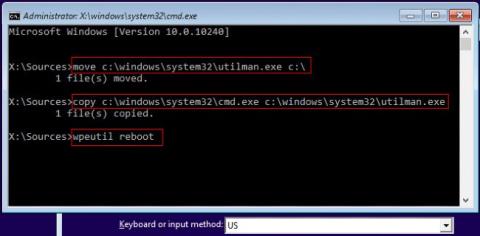
Αυτή η μέθοδος θα σας βοηθήσει να δημιουργήσετε έναν νέο λογαριασμό διαχειριστή για να συνδεθείτε στα Windows 10.
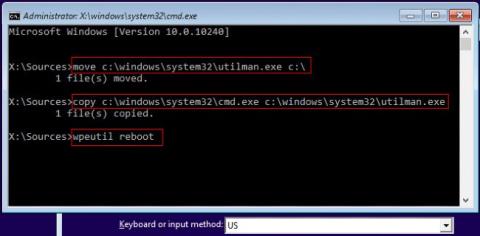
Κανονικά, για να δημιουργήσετε έναν νέο λογαριασμό διαχειριστή (διαχειριστή) για τα Windows 10 , πρέπει πρώτα να συνδεθείτε στα Windows 10 με έναν λογαριασμό διαχειριστή ή έναν κανονικό λογαριασμό με δικαιώματα διαχειριστή. Ωστόσο, υπάρχουν ορισμένες περιπτώσεις που δεν μπορείτε να συνδεθείτε στα Windows 10 για λόγους όπως η ξεχάσει τον κωδικό πρόσβασής σας, η απώλεια δικαιωμάτων διαχειριστή...
Πώς μπορείτε λοιπόν να δημιουργήσετε έναν νέο λογαριασμό διαχειριστή για να σας βοηθήσει να αποκτήσετε ξανά πρόσβαση στον υπολογιστή σας Windows 10; Το παρακάτω άρθρο του Quantrimang θα σας καθοδηγήσει πώς να δημιουργήσετε έναν λογαριασμό διαχειριστή όταν δεν μπορείτε να συνδεθείτε στα Windows 10.
Δημιουργήστε έναν λογαριασμό διαχειριστή για τα Windows 10 χρησιμοποιώντας τη γραμμή εντολών
Επειδή δεν μπορείτε να συνδεθείτε στα Windows 10, δεν μπορείτε να ανοίξετε τη γραμμή εντολών στα Windows 10. Αλλά μην ανησυχείτε, μπορείτε να ανοίξετε τη γραμμή εντολών στην οθόνη σύνδεσης με τη βοήθεια του προγράμματος εγκατάστασης των Windows 10.
Βήμα 1: Αντικαταστήστε το utilman.exe με το cmd.exe με το πρόγραμμα εγκατάστασης
move c:\windows\system32\utilman.exe c:\copy c:\windows\system32\cmd.exe c:\windows\system32\utilman.exe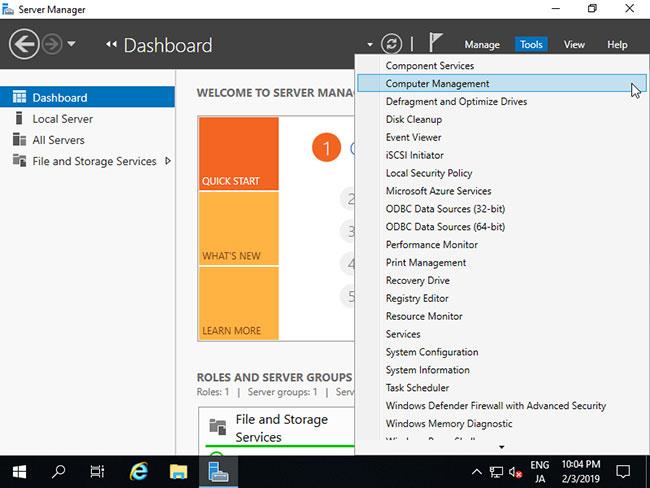
Βήμα 2: Ανοίξτε τη γραμμή εντολών από το παράθυρο σύνδεσης των Windows 10
Επειδή έχετε αποσυνδέσει το πρόγραμμα εγκατάστασης, ο υπολογιστής σας θα εκκινήσει κανονικά. Όταν φτάσετε στην οθόνη σύνδεσης, κάντε κλικ στο εικονίδιο Ευκολία πρόσβασης στην κάτω δεξιά γωνία της οθόνης. Η γραμμή εντολών θα εμφανιστεί εάν κάνατε τα πάντα σωστά στο βήμα 1.
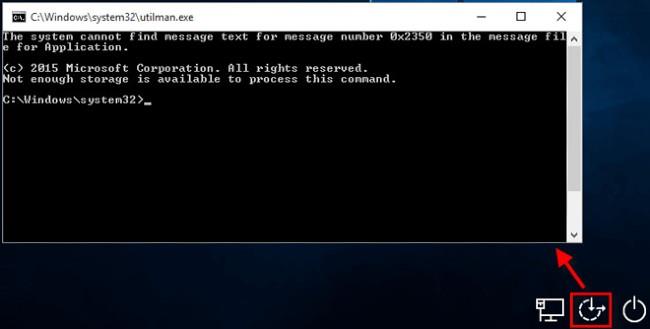
Βήμα 3: Δημιουργήστε έναν νέο λογαριασμό διαχειριστή χρησιμοποιώντας γραμμές εντολών
Τώρα, μπορείτε να δημιουργήσετε έναν νέο λογαριασμό διαχειριστή για τα Windows 10 εκτελώντας τις ακόλουθες δύο γραμμές εντολών. Αντικαταστήστε το user_name με το όνομα λογαριασμού που θέλετε να ρυθμίσετε.
net user user_name /addnet localgroup administrators user_name /add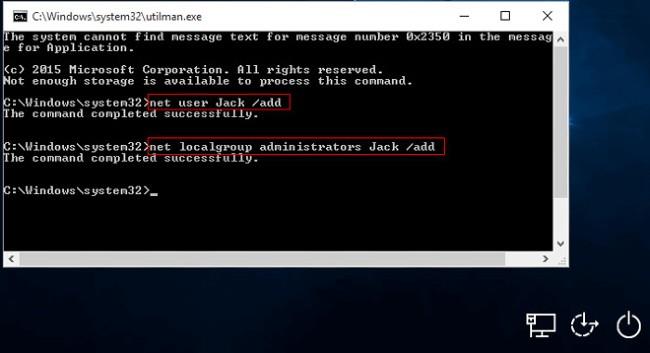
Μετά από λίγα δευτερόλεπτα, ο νέος λογαριασμός διαχειριστή θα εμφανιστεί στην κάτω αριστερή γωνία της οθόνης και μπορείτε να τον χρησιμοποιήσετε για να συνδεθείτε στα Windows 10.

Βήμα 4: Επαναφέρετε το αρχείο utilman.exe
Αφού δημιουργήσετε τον λογαριασμό διαχειριστή, πρέπει να επαναφέρετε το αρχείο utilman.exe. Εάν δεν το κάνετε αυτό, δεν θα μπορείτε να χρησιμοποιήσετε το Utility Manager στην οθόνη σύνδεσης των Windows 10 και οι κακοί μπορούν να χρησιμοποιήσουν τη γραμμή εντολών για να κάνουν επιβλαβείς αλλαγές στον υπολογιστή σας.
Για να επαναφέρετε το utilman.exe , ακολουθήστε τα εξής βήματα:
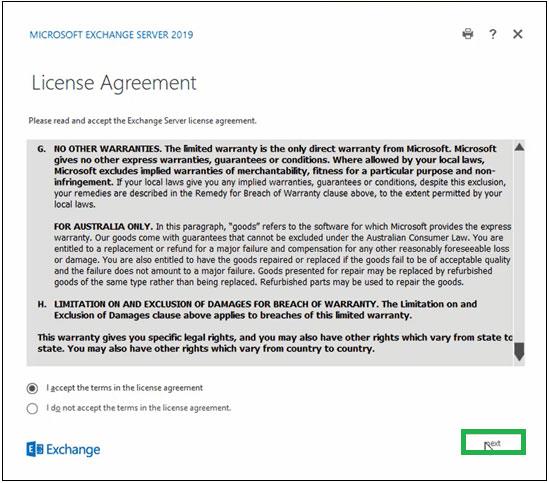
Δημιουργήστε έναν λογαριασμό διαχειριστή για τα Windows 10 χρησιμοποιώντας USB ή CD για να εγκαταστήσετε το iSumsoft
Βήμα 1: Δημιουργήστε ένα USB ή CD για να εγκαταστήσετε το iSumsoft

Βήμα 2: Εκκινήστε τον υπολογιστή από USB ή CD εγκατάστασης iSumsoft
Βήμα 3: Δημιουργήστε έναν λογαριασμό διαχειριστή για τα Windows 10
Όταν εμφανιστεί η οθόνη iSumsoft Windows Password Refxier, κάντε κλικ στο κουμπί Προσθήκη χρήστη . Εισαγάγετε όνομα χρήστη και κωδικό πρόσβασης (προαιρετικά) και κάντε κλικ στο OK. Το πρόγραμμα θα δημιουργήσει αυτόματα έναν λογαριασμό διαχειριστή για εσάς.
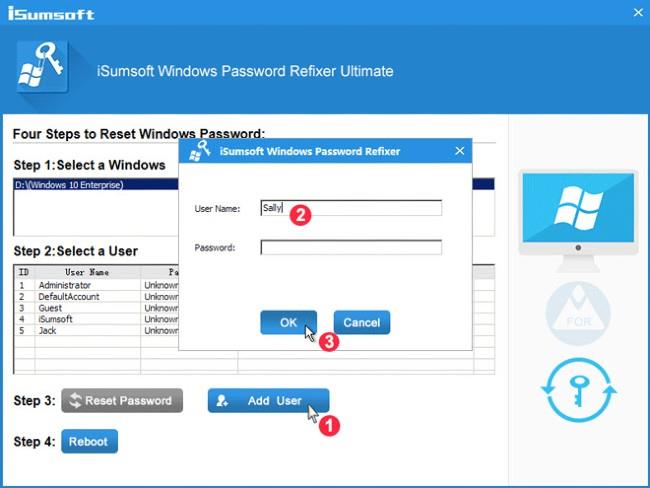
Βήμα 4: Συνδεθείτε στον υπολογιστή σας χρησιμοποιώντας τον νέο λογαριασμό διαχειριστή
Μόλις δημιουργηθεί, ο υπολογιστής σας θα επανεκκινηθεί κανονικά και θα δείτε τον νέο λογαριασμό διαχειριστή που δημιουργήθηκε στην κάτω αριστερή γωνία της οθόνης. Μπορείτε να χρησιμοποιήσετε αυτόν τον λογαριασμό για να συνδεθείτε στα Windows 10.
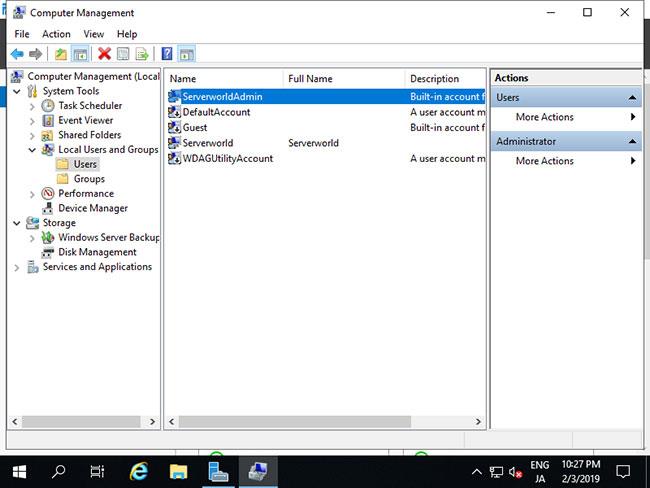
Σας ευχόμαστε επιτυχία και σας προσκαλούμε να ανατρέξετε σε άλλες εξαιρετικές συμβουλές για το Quantrimang:
Η λειτουργία Kiosk στα Windows 10 είναι μια λειτουργία για χρήση μόνο 1 εφαρμογής ή πρόσβαση σε μόνο 1 ιστότοπο με επισκέπτες επισκέπτες.
Αυτός ο οδηγός θα σας δείξει πώς να αλλάξετε ή να επαναφέρετε την προεπιλεγμένη θέση του φακέλου Camera Roll στα Windows 10.
Η επεξεργασία του αρχείου hosts μπορεί να προκαλέσει αδυναμία πρόσβασης στο Διαδίκτυο εάν το αρχείο δεν τροποποιηθεί σωστά. Το παρακάτω άρθρο θα σας καθοδηγήσει να επεξεργαστείτε το αρχείο hosts στα Windows 10.
Η μείωση του μεγέθους και της χωρητικότητας των φωτογραφιών θα σας διευκολύνει να τις κοινοποιείτε ή να τις στέλνετε σε οποιονδήποτε. Συγκεκριμένα, στα Windows 10 μπορείτε να αλλάξετε το μέγεθος των φωτογραφιών ομαδικά με μερικά απλά βήματα.
Εάν δεν χρειάζεται να εμφανίσετε αντικείμενα και μέρη που επισκεφτήκατε πρόσφατα για λόγους ασφαλείας ή απορρήτου, μπορείτε εύκολα να το απενεργοποιήσετε.
Η Microsoft μόλις κυκλοφόρησε το Windows 10 Anniversary Update με πολλές βελτιώσεις και νέες δυνατότητες. Σε αυτή τη νέα ενημέρωση θα δείτε πολλές αλλαγές. Από την υποστήριξη γραφίδας Windows Ink έως την υποστήριξη επέκτασης προγράμματος περιήγησης Microsoft Edge, το μενού Έναρξη και η Cortana έχουν επίσης βελτιωθεί σημαντικά.
Ένα μέρος για τον έλεγχο πολλών λειτουργιών απευθείας στο δίσκο συστήματος.
Στα Windows 10, μπορείτε να κατεβάσετε και να εγκαταστήσετε πρότυπα πολιτικής ομάδας για να διαχειριστείτε τις ρυθμίσεις του Microsoft Edge και αυτός ο οδηγός θα σας δείξει τη διαδικασία.
Η Dark Mode είναι μια διεπαφή σκούρου φόντου στα Windows 10, που βοηθά τον υπολογιστή να εξοικονομήσει ενέργεια από την μπαταρία και να μειώσει τον αντίκτυπο στα μάτια του χρήστη.
Η γραμμή εργασιών έχει περιορισμένο χώρο και αν εργάζεστε τακτικά με πολλές εφαρμογές, μπορεί γρήγορα να εξαντληθεί ο χώρος για να καρφιτσώσετε περισσότερες από τις αγαπημένες σας εφαρμογές.









